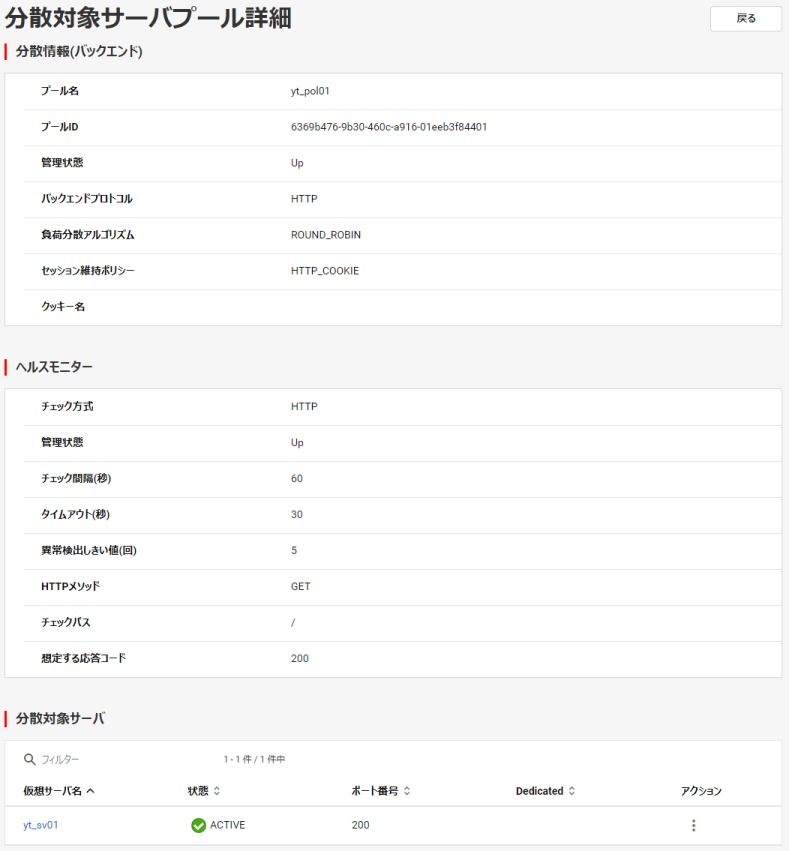ロードバランサー[東日本第3/西日本第3]#
機能概要#
本章では、負荷分散機能を提供するロードバランサー機能について説明します。ロードバランサーを利用することにより、ネットワークからのリクエストを複数の仮想サーバに割り振り、負荷を分散します。これにより、特定の仮想サーバが過負荷となる状態を避けることができます。
なお、本章で説明するロードバランサーは、東日本第3/西日本第3の提供機能および操作画面になっています。東日本第3/西日本第3以外のリージョンのロードバランサーとは提供機能が異なりますので、「ロードバランサー[東日本第1/第2、西日本第1/第2]」を参照してください。
提供する機能は以下のとおりです。
-
ロードバランサーの作成
ロードバランサーの作成と、作成画面に従った負荷分散設定を入力することにより、ロードバランサーが利用可能となります。 -
ロードバランサーの参照(一覧・詳細)
作成済みのロードバランサーの状態を一覧画面にて確認したり、その詳細情報を確認したりすることができます。 -
ロードバランサーの削除
作成済みのロードバランサーは削除することができます(詳細はロードバランサーの削除方法参照)。
ロードバランサーの利用方法#
本章では、ロードバランサーの作成から、負荷分散設定、作成後の確認までのロードバランサーの利用方法を説明します。
表: ロードバランサー作成手順
| No. | 作成手順 | 主な入力内容 | |
|---|---|---|---|
| 1 | ロードバランサーの作成 | 基本情報設定 | ロードバランサー名やそのロードバランサーの配備先となるサブネットなどを設定します。 |
| 2 | 負荷分散 設定 | 分散設定(1/2) | リスナー(※1)名や対象リクエストのプロトコルなどを設定します。 |
| 3 | 分散設定(2/2) | プール(※2)名や負荷分散のアルゴリズムなどを設定します。 | |
| 4 | 仮想サーバ選択 | プールに関連付けられた仮想サーバを選択します。 | |
| 5 | ヘルスモニター(※3) | プールに関連付けられた仮想サーバの稼働状態を監視する方法を設定します。 | |
| 6 | 確認 | 設定した内容を確認し、負荷分散設定します。 | |
| 7 | 作成後の 確認 | 詳細情報確認 | ロードバランサー一覧・詳細画面から、設定したロードバランサーの詳細情報を確認します。 |
※1 リスナー:ロードバランサーがリクエストを待ち受ける受け口です。
※2 プール:リクエストを処理したい仮想サーバをまとめた単位です。
※3 ヘルスモニター:プール内の仮想サーバの死活監視をします。
ロードバランサーの作成#
-
ロードバランサー一覧画面の表示
[ロードバランサー]メニューを押下し、ロードバランサー一覧画面を表示します。この画面では各ロードバランサーのロードバランサー名、プライベートIPアドレス、プロビジョニングステータスおよびオペレーションステータスの情報を参照することができます。
ロードバランサー一覧画面で右上の「+」ボタンをクリックし、ロードバランサー作成画面に遷移します。
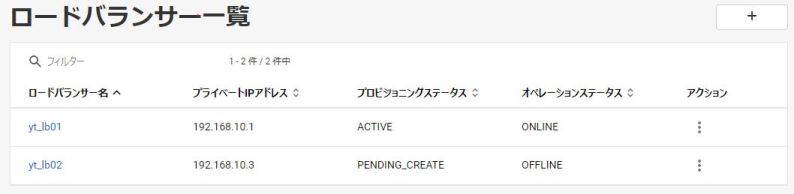
図: ロードバランサー一覧画面 -
ロードバランサーの作成
ロードバランサー作成画面で基本情報を入力後、「作成」ボタンを押下し、ロードバランサーを作成します。
事前に作成済みのロードバランサーが存在する場合は、「反映元ロードバランサー名」から作成済みロードバランサーを選択することにより、その設定内容が各入力項目に反映されます。この設定内容を元に新規ロードバランサーを作成することができます。
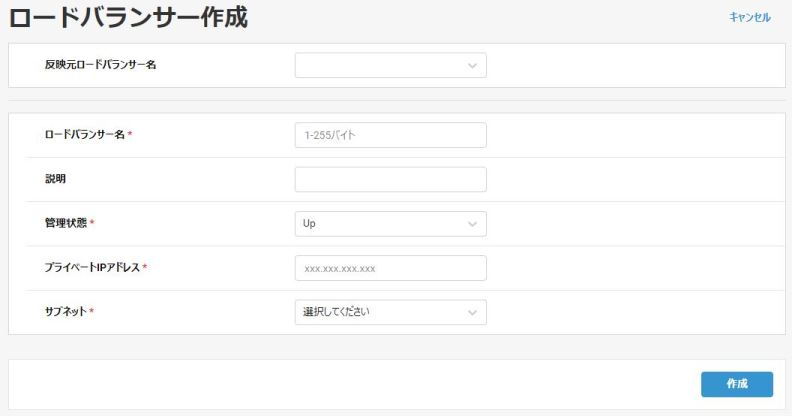
図: ロードバランサー作成画面ロードバランサーを作成する際に必要な設定項目を以下に示します。
表: ロードバランサー作成時の設定内容
項目名 設定内容 ロードバランサー名 ロードバランサー名を設定します。 説明 任意の文字列を設定できます。 管理状態 作成後の管理状態を指定します。
・UP: 有効状態(初期値)
・DOWN: 無効状態プライベートIPアドレス ロードバランサーがリクエストを待ち受けるプライベートIPアドレスを指定します。 サブネット プールに関連付ける仮想サーバが所属するサブネットを設定します。 ロードバランサーを作成した後、ロードバランサー一覧画面に作成されたロードバランサーが表示されます。
負荷分散設定#
作成したロードバランサーのステータスは、ロードバランサー一覧画面で確認できます。ロードバランサーのプロビジョニングステータスが「ACTIVE」になったことを確認してから、アクションメニュー「負荷分散設定」より負荷分散設定することができます。
-
分散設定(1/2)
分散設定(1/2)画面では、リスナー名や取り扱うリクエストのプロトコル等を設定し、リスナーを作成します。
作成済みのリスナーが存在する場合は、「反映元リスナー名」から作成済みリスナーを選択することにより、その設定内容が各入力項目に反映されます。この設定内容を元に新規リスナーを作成することができます。
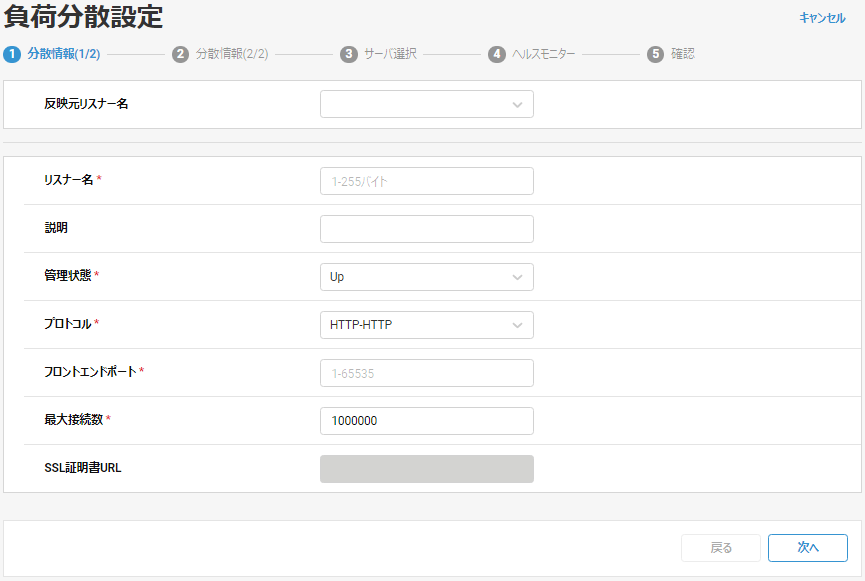
図: 分散設定(1/2)画面設定する項目は以下のとおりです。
表: 分散設定(1/2)画面の設定内容
項目名 設定内容 リスナー名 リスナー名を設定します。 説明 任意の文字列を設定できます。 管理状態 作成後の管理状態を指定します。
・UP: 有効状態(初期値)
・DOWN: 無効状態プロトコル フロントエンド側とバックエンド側の通信プロトコルを指定します。[フロントエンドプロトコル]-[バックエンドプロトコル]の組合せで以下の4種類が指定可能です。
[設定値] HTTP-HTTP, HTTPS-HTTP, HTTPS-HTTPS, TCP-TCPフロントエンドポート ロードバランサーがリクエストを待ち受けるポート番号を設定します。
設定可能なポート番号の範囲: 1~65535最大接続数 リスナーが処理する最大コネクション数を設定します。
設定可能な値:1~2147483647SSL証明書URL HTTPS通信を利用する場合に設定するサーバ証明書です。ポータルでは証明書登録はできません。証明書登録にはAPIをご利用ください。 リスナーの設定を完了したら、「次へ」ボタンを押してください。
-
分散設定(2/2)
分散設定(2/2)画面では、プール名や負荷分散のアルゴリズムなどを設定し、プールを作成します。
作成済みのプールが存在する場合は、「反映元プール名」から作成済みプールを選択することにより、その設定内容が各入力項目に反映されます。この設定内容を元に新規プールを作成することができます。
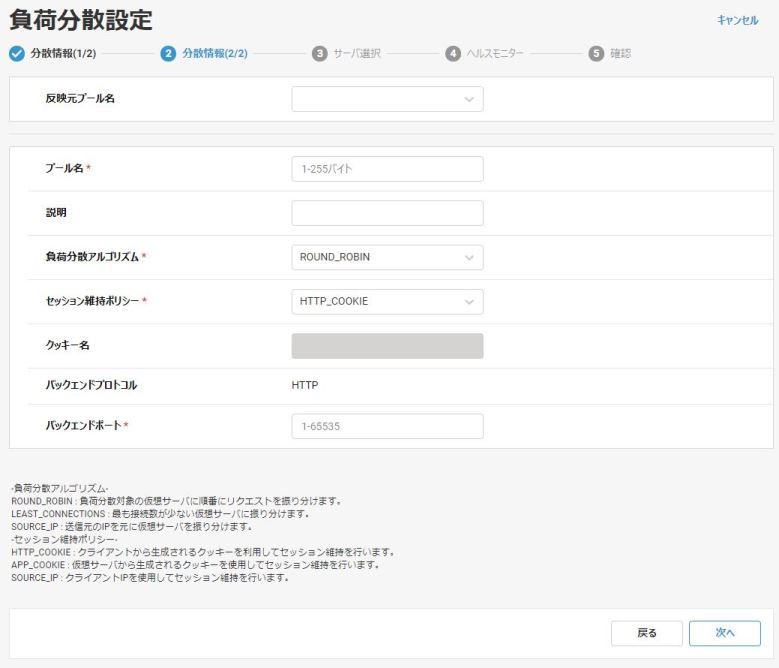
図: 分散設定(2/2)画面設定する項目は以下のとおりです。
表: 分散設定(2/2)画面の設定内容
項目名 設定内容 プール名 プール名を設定します。 説明 任意の文字列を設定できます。 負荷分散アルゴリズム 仮想サーバに対する負荷分散のアルゴリズムを設定します。
以下の値を設定します。
ROUND_ROBIN:ラウンドロビン方式
仮想サーバに対して順番にリクエストを振り分けます。
LEAST_CONNECTIONS:最小コネクション方式
最も接続数が少ない仮想サーバを選んでリクエストを振り分けます。
SOURCE_IP:送信元IPアドレス方式
送信元IPアドレスを元にリクエストを振り分けます。セッション維持ポリシー プールに適用するセッション維持ポリシーを設定します。
以下の値を設定します。
HTTP_COOKIE
ロードバランサーが生成するクッキーを使用してセッションを維持します。
APP_COOKIE
仮想サーバから生成されるクッキーを使用してセッションを維持します。
SOURCE_IP
クライアントIPアドレスを使用してセッションを維持します。クッキー名 セッション維持ポリシーにAPP_ COOKIEを指定する場合に任意のクッキー名を設定します。 バックエンドプロトコル リスナーに設定したバックエンドの通信プロトコルと同じ値を表示します。 バックエンドポート リクエストを待ち受けるTCPまたはUDPポート番号を指定します。 プールの設定を完了したら、「次へ」ボタンを押してください。
-
仮想サーバ選択
分散対象の仮想サーバを選択します。以下の画面のように分散対象にしたい仮想サーバにチェックを入れ、通信するポートをプルダウンメニューより設定します。
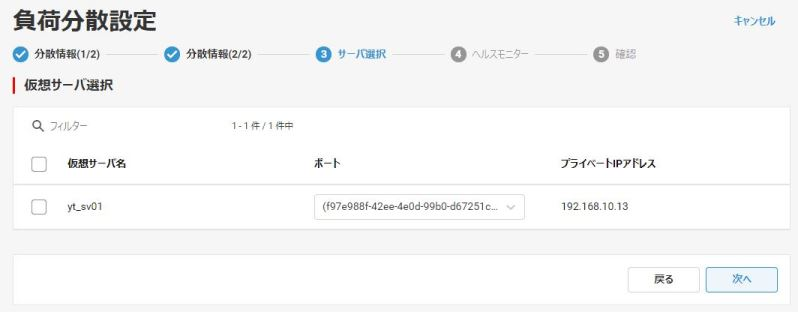
図: 仮想サーバ選択画面仮想サーバの選択を完了したら、「次へ」ボタンを押してください。
-
ヘルスモニター
ロードバランサーが仮想サーバの稼働状態をチェックするための設定をヘルスモニター画面にて行います。
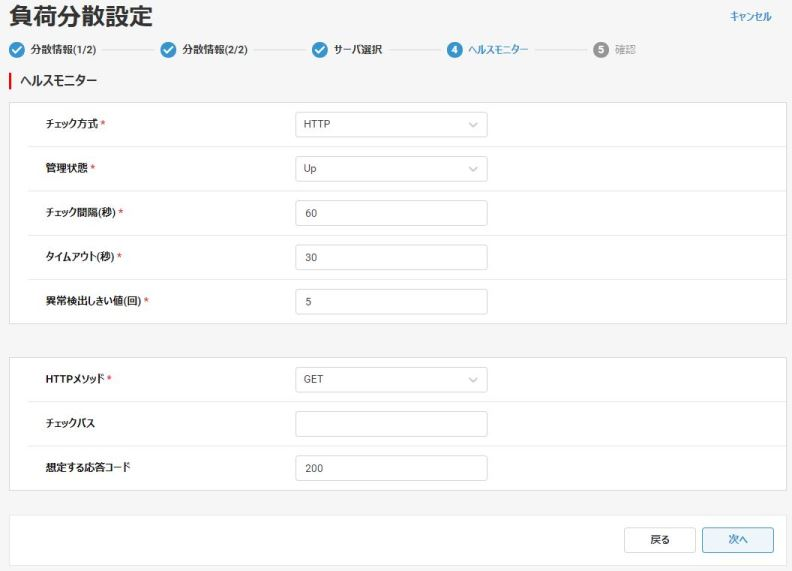
図: ヘルスモニター画面設定する項目は以下のとおりです。
表: ヘルスモニター画面の設定内容
項目名 設定内容 チェック方式 負荷分散対象の仮想サーバを監視する方式を設定します。
・TCP/HTTP/HTTPS管理状態 作成後の管理状態を指定します。
・UP: 有効状態(初期値)
・DOWN: 無効状態チェック間隔(秒) ヘルスチェックの実行間隔を1~99999の値で設定します。 タイムアウト(秒) ヘルスチェックのタイムアウト時間を1~99999の値で設定します。
※チェック間隔より小さい値になるように設定してください。異常検出しきい値(回) 負荷分散先の仮想サーバが故障したと判断するためのヘルスチェックの連続失敗回数を1~99999の値で設定します。 HTTPメソッド ヘルスチェックの実行に使用するHTTPリクエストメソッドを以下の値から設定します。
・DELETE/GET/POST/PUTチェックパス ヘルスチェック対象のパスを設定します。 想定する応答コード ヘルスチェック成功時の応答コードを設定します。
・想定する応答コードが一つの場合、その値を入力
・想定する応答コードが複数の場合、カンマ区切りで値を入力
例:200, 204
・想定する応答コードがある範囲である場合、ハイフンで入力
例:200-204ヘルスモニターの選択を完了したら、「次へ」ボタンを押してください。
-
確認
順番に設定した内容が適切に設定されていることを確認画面にて確認し、問題なければ「作成」ボタンを押下します。ロードバランサーの負荷分散が設定されます。
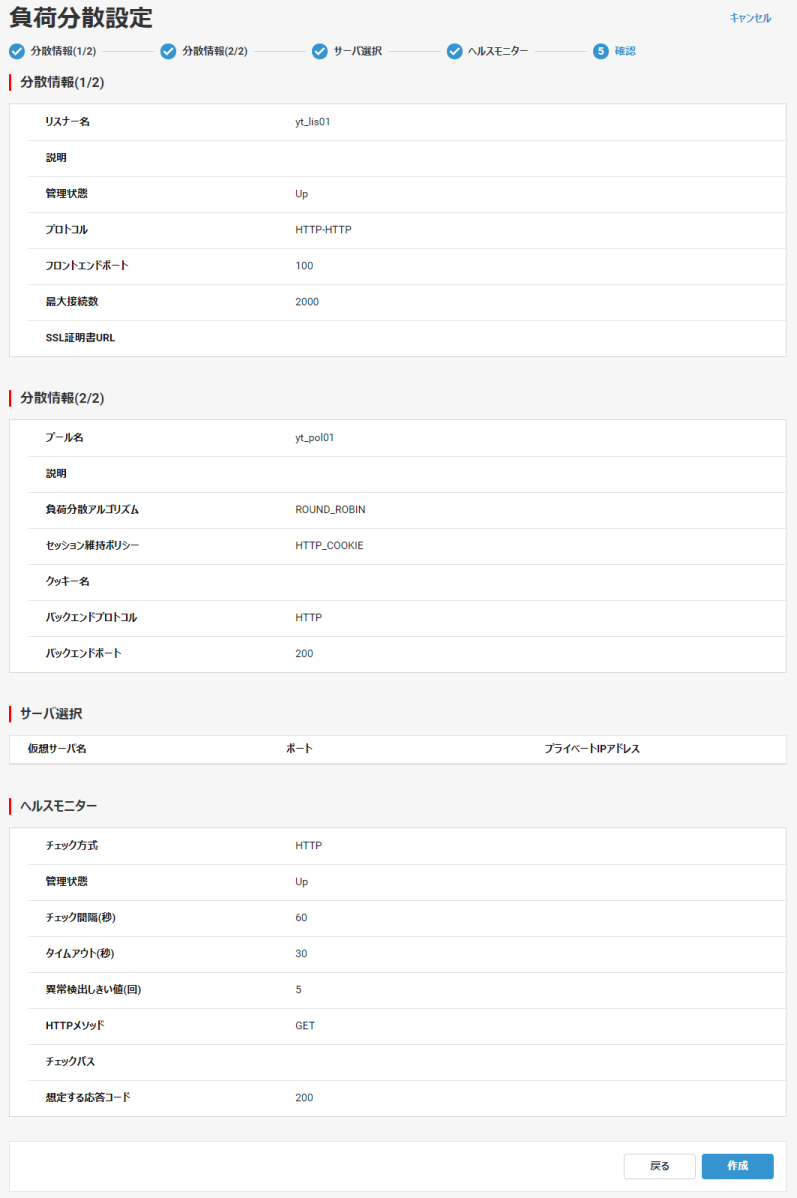
図: 確認画面
作成後の確認#
ロードバランサーが作成されたことをロードバランサーの一覧画面から確認できます。作成したロードバランサーが表示されている場合は、ロードバランサー名のリンクを押下することにより、作成時に指定した設定内容が表示されます。

図: ロードバランサー一覧画面
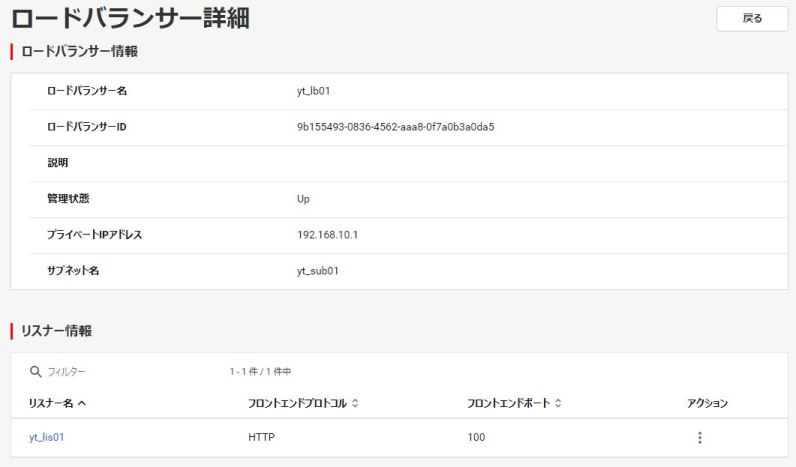
図: ロードバランサー詳細画面

図: リスナー詳細画面
ロードバランサーの削除方法#
ロードバランサーを削除したい場合は、以下の順番で各項目を削除する必要があります。
- プールの削除
リスナー詳細画面からプールのアクション「削除」を選択します。 - リスナーの削除
ロードバランサー詳細画面からリスナーのアクション「削除」を選択します。 - ロードバランサーの削除
ロードバランサー一覧画面からロードバランサーのアクション「削除」を選択します。
留意事項#
各種設定を編集する場合はAPIから実施する、またはロードバランサーを削除して再作成する必要があります。